联想电脑开不了机怎么重装系统
- 分类:教程 回答于: 2022年07月13日 09:56:03
当联想电脑用久后出现故障问题,比如蓝屏,黑屏等现象的时候,联想电脑开不了机了怎么办?可以重装系统解决。下面就给大家展示下联想电脑开不了机怎么重装系统的步骤教程:
工具/原料:
系统版本:windows10系统
品牌型号:联想小新pro15
软件版本:小鱼一键重装系统和一个8g以上的空白u盘
方法/步骤:
1、自行在可用的电脑浏览器上搜索安装小鱼一键重装系统工具打开,插入空白u盘,在制作系统模式下点击开始制作。

2、选择需要安装的电脑操作系统开始制作启动盘。(这里以win10系统为例)

3、当提示u盘启动盘制作成功后,先预览需要安装的电脑主板的启动热键,再拔除u盘退出。
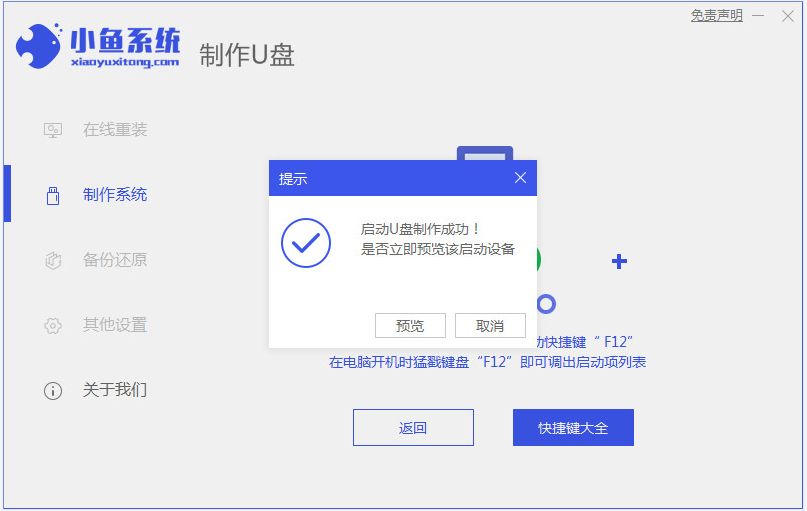
4、插入启动盘进联想电脑中,开机不断按启动热键进启动界面,选择u盘启动项进入到pe系统。打开pe桌面的小鱼装机工具,选择需要的系统点击安装到c盘。

5、等待安装完成后,立即重启电脑。
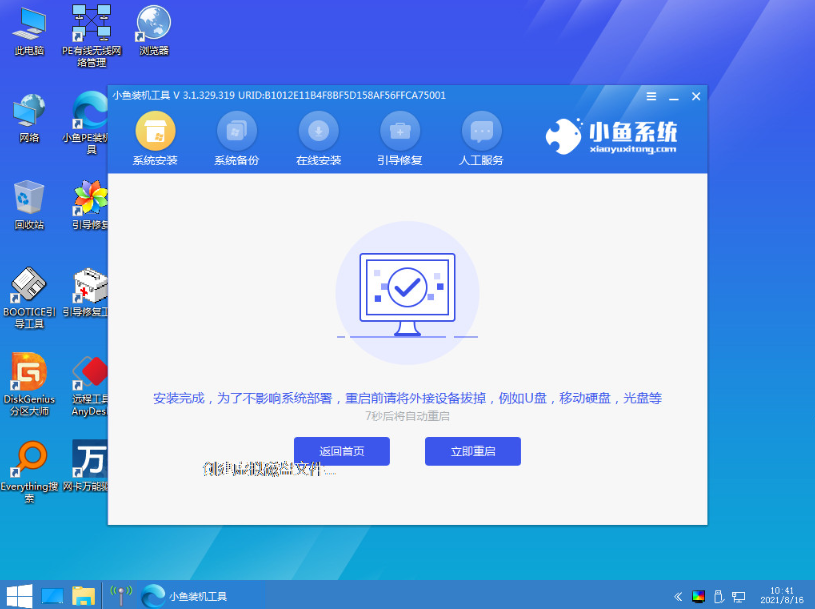
6、直到进入到新的系统桌面即表示重装系统成功。
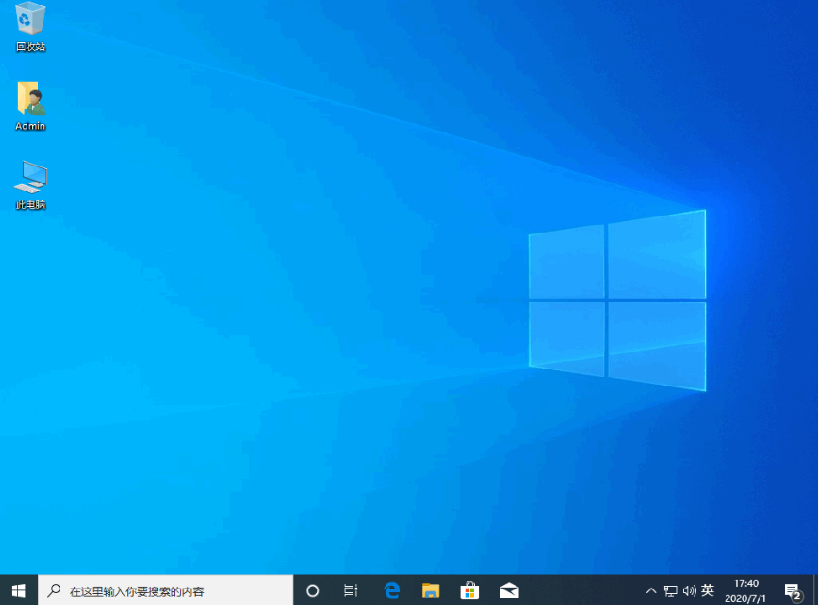
注意事项:在安装系统之前,先备份好系统盘的相关数据,避免丢失。关闭电脑的杀毒软件,避免被拦截导致安装失败。
总结:
以上便是联想电脑开不了机的情况下,借助小鱼一键重装系统工具制作u盘启动盘重装系统修复的方法步骤,适合新手小白操作,有不懂的网友可以参照教程操作哦。
 有用
58
有用
58


 小白系统
小白系统


 1000
1000 1000
1000 1000
1000 1000
1000 1000
1000 1000
1000 1000
1000 1000
1000 1000
1000 1000
1000猜您喜欢
- 重装系统前如何备份数据2022/11/20
- 苹果笔记本重装系统mac系统教程..2022/05/21
- 讲解电脑重装了系统开不了机怎么办..2023/04/14
- 系统之家windows7纯净重装图文教程..2016/11/06
- 电脑更换主板需要重装系统吗..2022/08/17
- 计算机操作系统原理2022/07/01
相关推荐
- wifi万能钥匙电脑版的使用方法..2022/01/10
- 怎么找回回收站删除的文件,小编教你怎..2018/07/28
- 小白一键重装系统官网地址..2021/12/14
- 分享小白重装系统好用吗2022/12/09
- 腾讯视频VIP会员,畅享海量热门影视资源..2024/02/07
- 系统怎么升级到最新的win10图文教程..2021/03/10




















 关注微信公众号
关注微信公众号





